I tenant di Microsoft Entra sono dotati di un nome di dominio iniziale, ad esempio domainname.onmicrosoft.com. Non è possibile modificare o eliminare il nome di dominio iniziale, ma è possibile aggiungere il nome DNS dell'organizzazione come nome di dominio personalizzato e impostarlo come primario. Aggiungendo il nome di dominio, è possibile aggiungere nomi utente familiari agli utenti, ad esempio alain@contoso.com.
Aggiungere il nome di dominio personalizzato al tenant
Prerequisiti
Prima di aggiungere un nome di dominio personalizzato, è necessario crearlo con un registrar. Per un registrar accreditato, vedere ICANN-Accredited Registrars (Registrar accreditati da ICANN).
Creare la directory
Dopo aver visualizzato il nome di dominio, è possibile creare la prima directory. Accedere al portale di Azure per la directory usando un account con il ruolo Proprietario per la sottoscrizione.
Creare la nuova directory seguendo i passaggi illustrati in Create a new tenant for your organization (Creare un nuovo tenant per l'organizzazione).
Per impostazione predefinita, all'utente che crea un tenant di Microsoft Entra viene assegnato automaticamente il ruolo di amministratore globale .
Suggerimento
Se si prevede di eseguire la federazione di Windows Server Active Directory locale con Microsoft Entra ID, è necessario selezionare I plan to configure this domain for Single Sign-On with my local Active Directory when you run the Microsoft Entra Connect tool to synchronize your directories.If you plan to federate on with my local Active Directory when you run the Microsoft Entra Connect tool to synchronize your directories.
È anche necessario registrare lo stesso nome di dominio selezionato per la federazione con la directory locale nel passaggio Dominio Microsoft Entra della procedura guidata. Per visualizzare l'aspetto dell'installazione, vedere Verificare il dominio selezionato per la federazione. Se non si ha lo strumento Microsoft Entra Connect, è possibile scaricarlo qui.
Aggiungere il nome di dominio personalizzato
Dopo aver creato la directory, è possibile aggiungere il nome di dominio personalizzato.
Importante
Quando si aggiornano le informazioni sul dominio, potrebbe non essere possibile completare il processo e riscontrare un messaggio di errore interno del server HTTP 500. In alcune condizioni, questo errore potrebbe essere previsto. Questo messaggio può essere visualizzato se si tenta di usare un suffisso DNS protetto. I suffissi DNS protetti possono essere usati solo da Microsoft. Se si ritiene che l'operazione sia stata completata correttamente, contattare il rappresentante Microsoft per ricevere assistenza.
Accedere all'interfaccia di amministrazione di Microsoft Entra almeno come Amministratore del nome di dominio.
Passare a personalizzato.
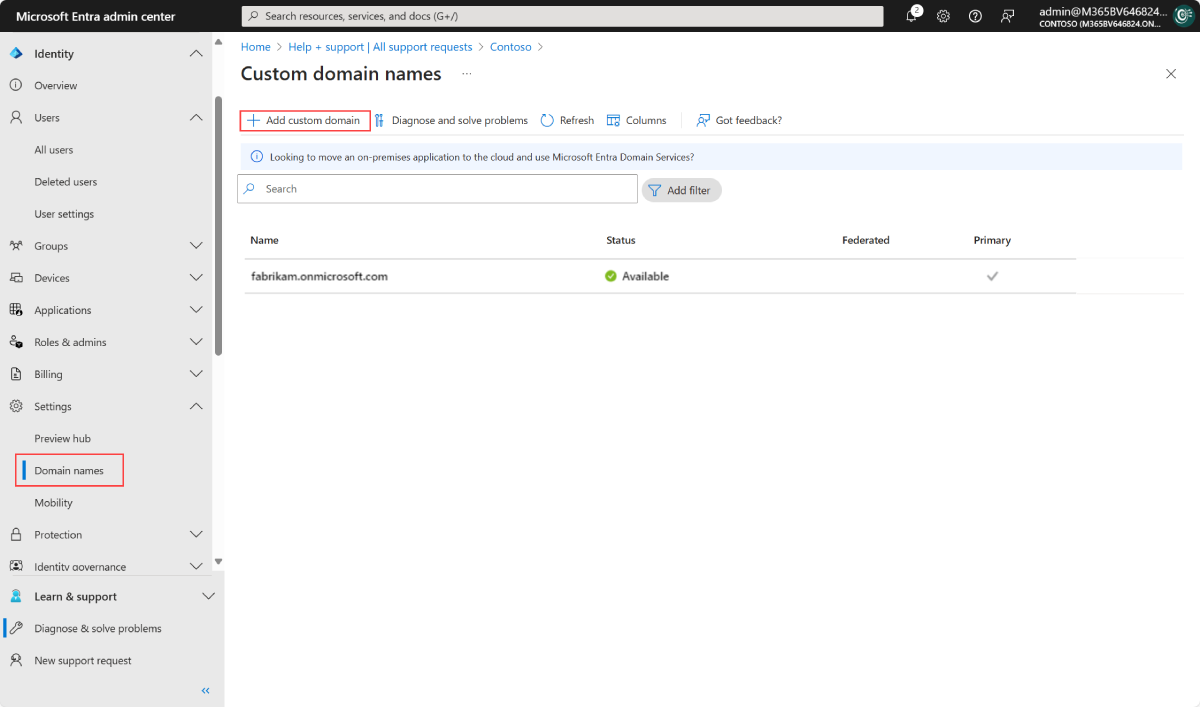
In Nome di dominio personalizzato immettere il dominio dell'organizzazione, in questo esempio contoso.com. Selezionare Aggiungi dominio.
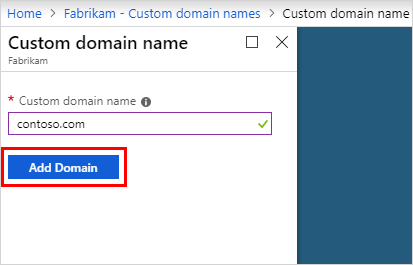
Importante
Per poter funzionare, è necessario includere .com, .net o qualsiasi altra estensione di primo livello. Quando si aggiunge un dominio personalizzato, i valori dei criteri password verranno ereditati dal dominio iniziale.
Verrà aggiunto il dominio non verificato. Viene visualizzata la pagina contoso.com che mostra le informazioni DNS necessarie per convalidare la proprietà del dominio. Salvare queste informazioni.
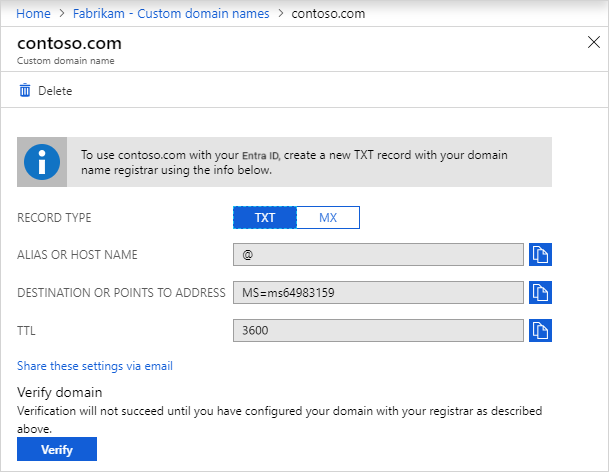
Aggiungere le informazioni DNS al registrar
Seguire questa procedura:
Dopo aver aggiunto il nome Custom Domain ad Azure AD, è necessario tornare al registrar e aggiungere le informazioni sul DNS di Azure AD copiate dal passaggio precedente. Creando questo record TXT o MX per il dominio viene verificata la titolarità del nome di dominio.
Tornare al registrar e creare un nuovo record TXT o MX per il dominio in base alle informazioni DNS copiate. Impostare la durata (TTL) su 3600 secondi (60 minuti) e quindi salvare il record.
Importante
È possibile registrare tutti i nomi di dominio desiderati. Tuttavia, ogni dominio ottiene il proprio record TXT o MX. Prestare attenzione quando si immettono le informazioni nel registrar. Se per errore si immettono informazioni non corrette o duplicate, sarà necessario attendere il timeout della durata (TTL), ovvero 60 minuti, prima di poter riprovare.
Verificare il nome di dominio personalizzato
Dopo aver registrato il nome di dominio personalizzato, assicurarsi che sia valido in Microsoft Entra. Il tempo di propagazione può essere istantaneo o può richiedere alcuni giorni, a seconda del registrar.
Per verificare il nome di dominio personalizzato, seguire questa procedura:
Accedere all'interfaccia di amministrazione di Microsoft Entra almeno come Amministratore del nome di dominio.
Passare a Identità>Impostazioni>Nomi di dominio.
In Nomi di dominio personalizzati selezionare il nome di dominio personalizzato. In questo esempio selezionare contoso.com.
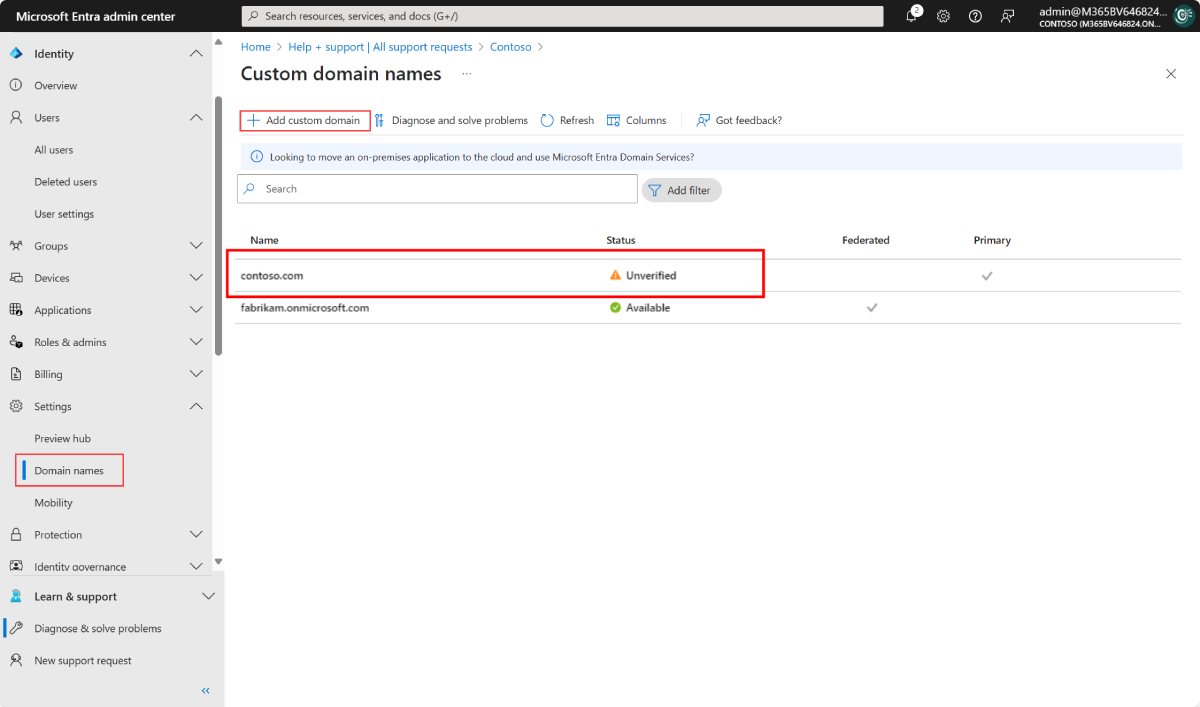
Nella pagina contoso.com selezionare Verifica per assicurarsi che il dominio personalizzato sia registrato correttamente e sia valido.

Problemi di verifica comuni
Se non è possibile verificare un nome di dominio personalizzato, provare i suggerimenti seguenti:
Attendere almeno un'ora e riprovare. I record DNS devono essere propagati prima di poter verificare il dominio. Questo processo può richiedere più di un'ora.
Verificare che il record DNS sia corretto. Tornare al sito del registrar dei nomi di dominio. Assicurarsi che la voce sia presente e che corrisponda alle informazioni sulla voce DNS fornite nell'interfaccia di amministrazione di Microsoft Entra.
- Se non è possibile aggiornare il record nel sito di registrazione, condividere la voce con un utente che dispone delle autorizzazioni per aggiungere la voce e verificare che sia corretta.
Verificare che il nome di dominio non sia già usato in un'altra directory. Un nome di dominio può essere verificato solo in una directory. Se il nome di dominio è attualmente verificato in un'altra directory, non può essere verificato anche nella nuova directory. Per risolvere questo problema di duplicazione, è necessario eliminare il nome di dominio dalla directory precedente. Per altre informazioni sull'eliminazione dei nomi di dominio, vedere Gestire i nomi di dominio personalizzati.
Assicurarsi che non vi siano tenant di Power BI non gestiti. Se gli utenti hanno attivato Power BI con l'iscrizione self-service e creato un tenant non gestito per l'organizzazione, è necessario assumere la gestione come amministratore all'interno o esterno, usando PowerShell. Per altre informazioni, vedere Acquisire la proprietà di una directory non gestita.